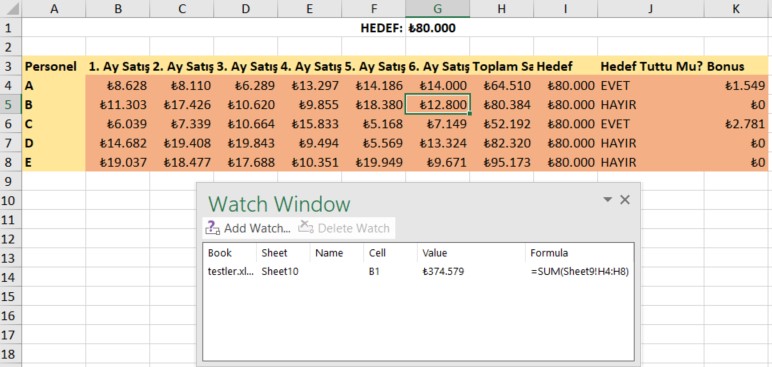Excel'de sekmeler kullanarak (Excel Worksheet (Çalışma Sayfası) Nedir?) çalıştığımızda bir sekmede yaptığımız bir değişikliğin başka bir sekmede değişikliğe yol açıp açmadığını kontrol etmek için diğer sekmeyi açıp kontrol etmek gerekir çünkü aynı anda iki çalışma sayfası açmak gibi bir özellik yoktur. Ancak başka bir sekmedeki değerleri anlık olarak kontrol edebilmeyi sağlayan bir araç mevcut ve bu aracın adı da Watch Window (İzleme Penceresi).
Farklı bir sekmedeki değerlerin toplamını hesaplayan B2 hücresi için aşağıdaki gibi Watch Window (İzleme Penceresi) özelliğini aktif duruma getirelim.
- Excel menüsünden Formulas (Formüller) menüsünde Formula Auiditing başlığı altındaki Watch Window (İzleme Penceresi) aracını seçiyorum.
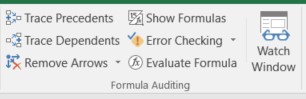
- Açılan pencerede Add Watch (İzleme ekle) butonuna tıklayarak B2 hücresini seçiyorum ve ekle ikonuna basıyorum.
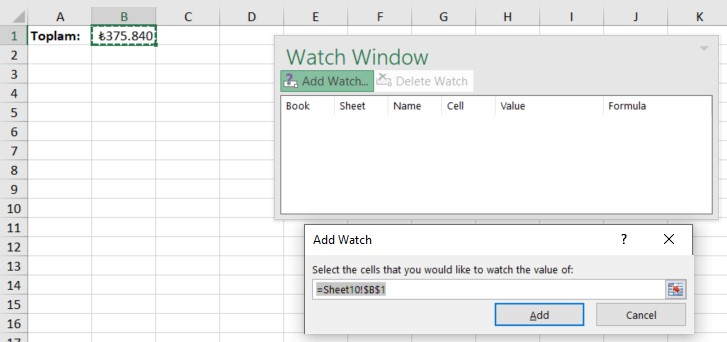
- Artık hangi sekmeye geçersem geçeyim, toplam değerini gösteren bir pencere açık ve toplam değerini her sekmeden görebiliyorum. Daha da güzeli, toplam değerini etkileyen referanslardan birini değiştirdiğimde toplam değerinin de anlık olarak değiştiğini görebiliyorum.